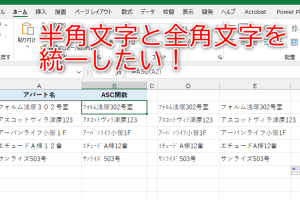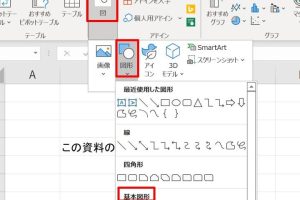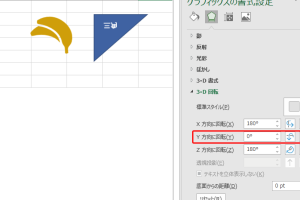excel 列 の 挿入 表を柔軟に拡張する簡単ワザ

Excel で表を作成する際、列を追加する必要が生じることがあります。そんなときに便利なのが、表の列を簡単に挿入する方法です。この記事では、Excel の表に新しい列を挿入するさまざまな方法を紹介します。初心者でも簡単にできるテクニックから、少し応用的な方法まで、幅広くカバーします。表の構造を変更する際に役立つこれらのテクニックを使えば、データの整理や分析がよりスムーズになります。では、Excel の表をより柔軟に扱うための簡単ワザを見ていきましょう。
Excelで列を挿入して表を柔軟に拡張する方法
Excelで表を作成する際、途中で列を追加する必要が生じることがあります。列を挿入することで、表を柔軟に拡張し、データを効率的に管理することができます。ここでは、Excelで列を挿入して表を拡張する簡単な方法を紹介します。
列を挿入する基本的な方法
Excelで列を挿入するには、まず挿入したい位置の列を選択します。次に、右クリックして「列の挿入」を選択するか、ホームタブの「セル」グループにある「挿入」ボタンをクリックします。 以下の手順で列を挿入できます:
- 列の選択:挿入したい列のヘッダーをクリックして列全体を選択します。
- 右クリックメニューの利用:選択した列で右クリックし、「列の挿入」を選択します。
- リボンメニューの利用:ホームタブの「セル」グループにある「挿入」ボタンをクリックし、「列を挿入」を選択します。
複数の列を一度に挿入する方法
複数の列を一度に挿入するには、挿入したい数の列を選択してから上記の方法で「列の挿入」を実行します。例えば、3列挿入したい場合は、3列分のヘッダーを選択してから右クリックし、「列の挿入」を選択します。
- 複数列の選択:挿入したい数の列ヘッダーをドラッグして選択します。
- 挿入の実行:選択した列で右クリックし、「列の挿入」を選択します。
- 結果の確認:選択した数の列が挿入されたことを確認します。
ショートカットキーで列を挿入する
Excelでは、ショートカットキーを使って列を挿入することもできます。Ctrl + +(プラスキー)を押すことで、選択した列の左側に新しい列を挿入できます。
- 列の選択:挿入したい位置の列ヘッダーをクリックして選択します。
- ショートカットの実行:Ctrl + +を押します。
- 結果の確認:新しい列が挿入されたことを確認します。
表の途中に列を挿入する際の注意点
表の途中に列を挿入する際は、既存のデータや数式に影響がないか確認する必要があります。特に、数式を含むセルがある場合、列の挿入によって数式が正しく機能しなくなる可能性があります。
- 数式の確認:列を挿入する前に、数式が正しく機能しているか確認します。
- データの整合性:列を挿入した後、データの整合性を確認します。
- 必要な調整:必要に応じて数式やデータのフォーマットを調整します。
列を挿入して表を拡張するメリット
列を挿入して表を拡張することで、データの追加や変更が容易になります。また、表の構造を変更せずにデータを追加できるため、データの管理が効率化されます。
- データの追加が容易:必要なデータを追加する際に、表の構造を変更する必要がありません。
- 柔軟な対応:データの変更や追加に柔軟に対応できます。
- 効率的なデータ管理:表の拡張が容易になるため、データ管理が効率化されます。
詳細情報
Excelで列を挿入する際の基本的な方法とは?
Excelで列を挿入する際の基本的な方法は、挿入したい位置の列を選択し、右クリックして「列の挿入」を選択することです。この操作により、選択した列の左側に新しい列が挿入されます。
表を柔軟に拡張するためのテクニックとは?
表を柔軟に拡張するためには、テーブルの書式設定を利用することが有効です。具体的には、データをテーブルとして書式設定することで、列や行の追加が容易になり、自動的に数式がコピーされるなどのメリットがあります。
大量のデータを扱う場合の効率的な方法は?
大量のデータを扱う場合、ショートカットキーを活用することで効率を大幅に向上させることができます。例えば、Ctrl + + (プラスキー) を押すことで、選択した位置に列を挿入することができます。
列の挿入による数式のエラーへの対処法は?
列を挿入した際に数式がエラーになる場合、相対参照と絶対参照の使い方を確認する必要があります。特に、$記号を使って絶対参照にすることで、数式が正しく機能する範囲を指定することができます。